
映画&テレビ番組用に設計された高度なオペレーティングシステム
Blackmagic Studio Cameraは、URSA Broadcast G2と同じ最先端のBlackmagic OSソフトウェアを搭載しています。つまり、テレビ業界に特化して設計されたオペレーティングシステムを基に、すばやい操作が可能なユーザーインターフェースを使用できます。重要なカメラの機能はすべて、ヘッドアップディスプレイからタップ1回でアクセス可能。タッチスクリーンメニューでは、モニタリング、オーディオ、セットアップ、収録、プリセット、3D LUTなどの高度な機能にアクセスできます。すべてのカメラ機能は、オペレーティングシステムの上位で別のアプリとして機能するので遥かに優れた安定性を得られ、複数の機能を同時に操作できます。さらに、将来的に新しい機能も追加可能です!
今すぐ購入
オンスクリーンHUDコントロール
ヘッドアップディスプレイ(HUD)コントロールには、フレームレート、アイリス、タイムコード、シャッターアングル、ホワイトバランス、ゲイン、オーディオレベルなどの重要なカメラコントロールが含まれています。例えば、ホワイトバランスの設定はWBインジケーターに、オーディオレベルはオーディオメーターに触れるだけで変更できるなど、操作はとても簡単です!すべてがインタラクティブで、画面のアイテムをタップすれば即座に設定を変更できるので、複雑なメニューから探し出す必要はありません。指を上下にスワイプするだけで、イメージに重なっているテキストを消してビューファインダーをクリアにすることもできます。
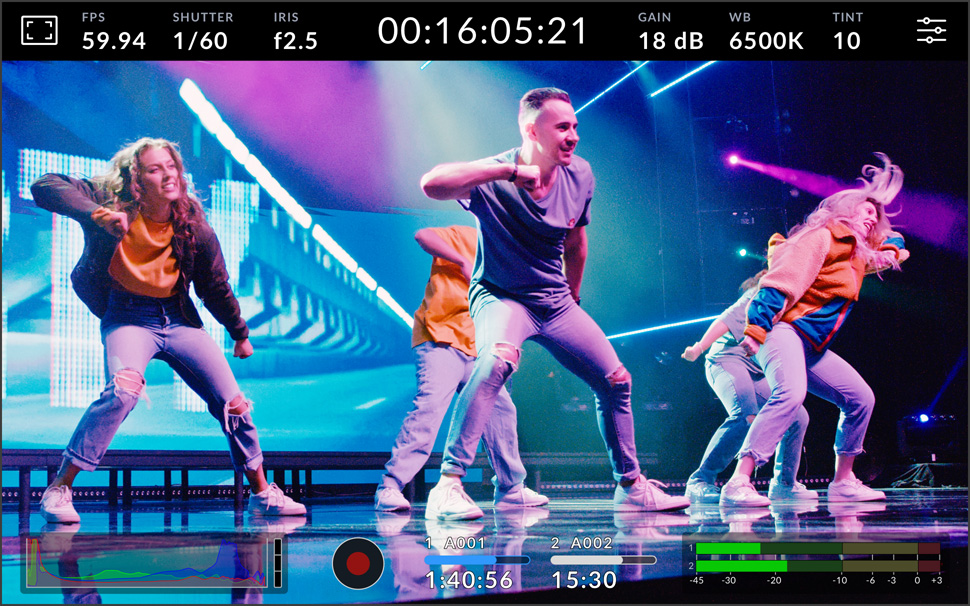
ステータス
画面上部のインジケーターでは、様々なカメラ設定を確認でき、特定の設定に触れるだけで変更を実行できる、調整パレットが表示されます。

タイムコード
タイムコードインジケーターは、カメラの録画経過時間を表示します。また、選択されている場合、収録ファイルにもタイムコードがエンベッドされます。また、タイムコードは収録中、赤に変わります。
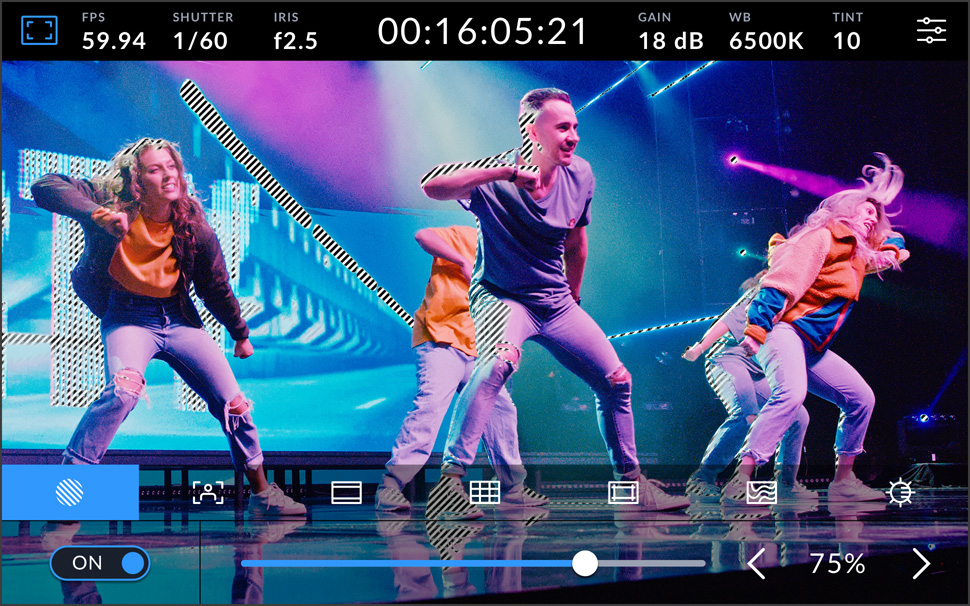
ゼブラ
ゼブラは、イメージ内で過度な露出レベルの箇所に斜線を表示します。8種類のゼブラプリセットが搭載されており、これには「ミッドグレー」および「ミッドグレー +1ストップ」などが含まれます。
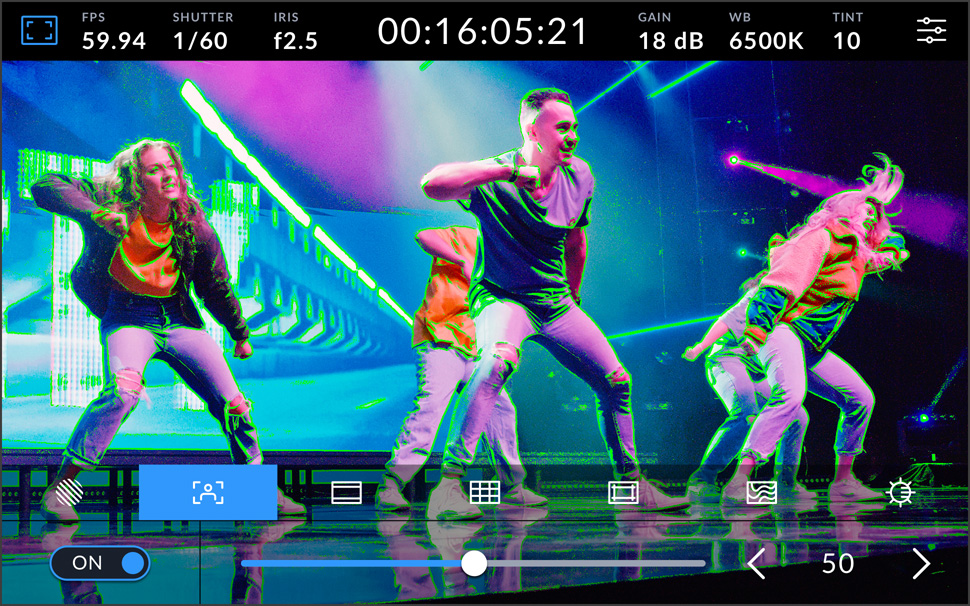
フォーカスアシスト
フォーカスアシストは、イメージのディテールに色付きのハイライトを追加するパワフルな機能です。イメージのどの部分にフォーカスが合っているか確認できます。これにより、シネマライクなルックを得るためにマニュアルでフォーカスを合わせることが可能です。
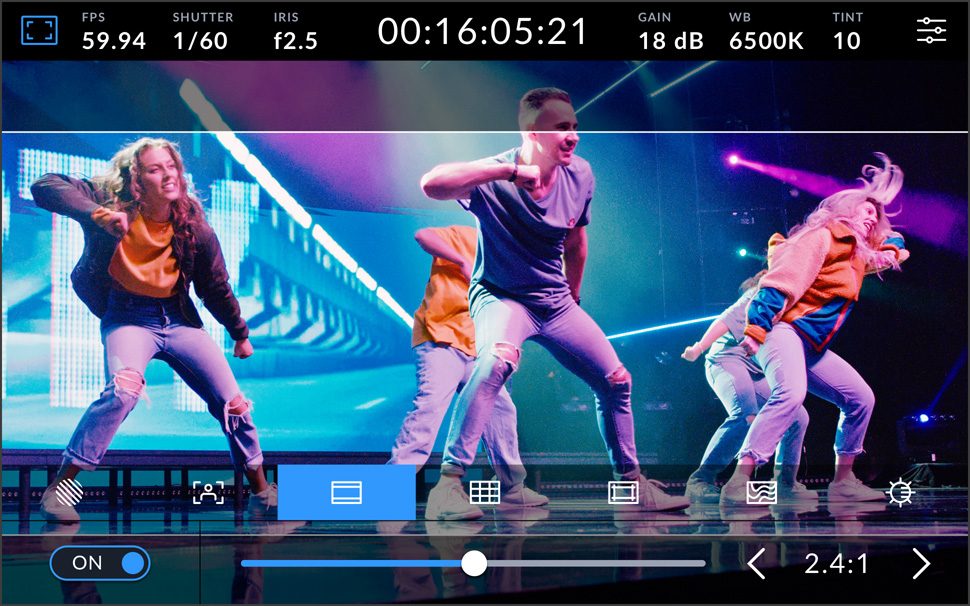
フレームガイド
デジタルフィルムでは、異なるアスペクトレシオが使用されることが多くあります。LCDのオーバーレイには、劇場映画用の1.85:1、2.35:1、2.39:1、2.40:1が含まれます。SNS用に16:9にも設定可能です。
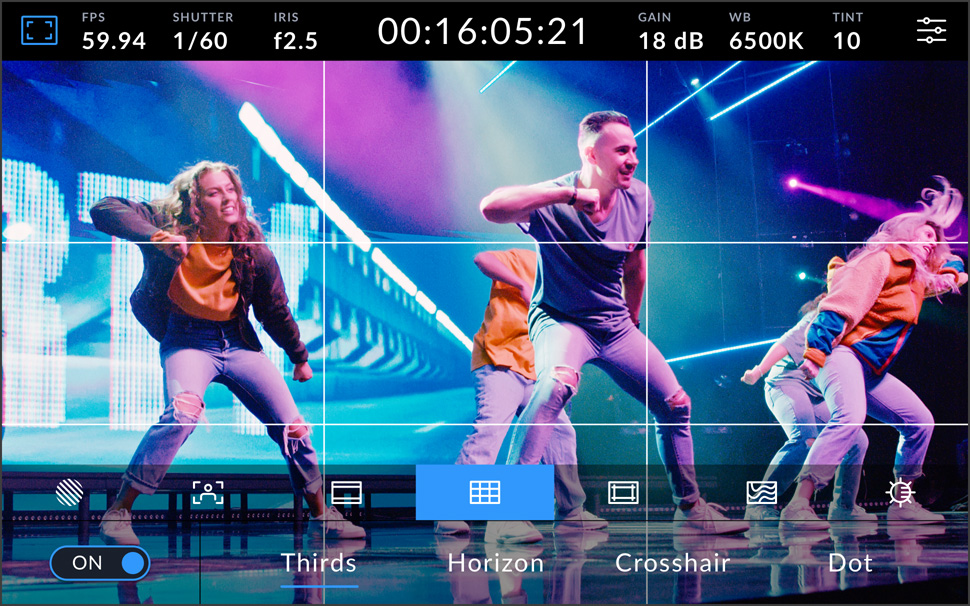
グリッド
グリッドでは、ショットのフレーミングおよび被写体の位置を決める上で使用できるマーカーがスクリーンに表示されます。3x3グリッド、水平メーター、十字線、ドットなどの様々なマーカーが使用できます。
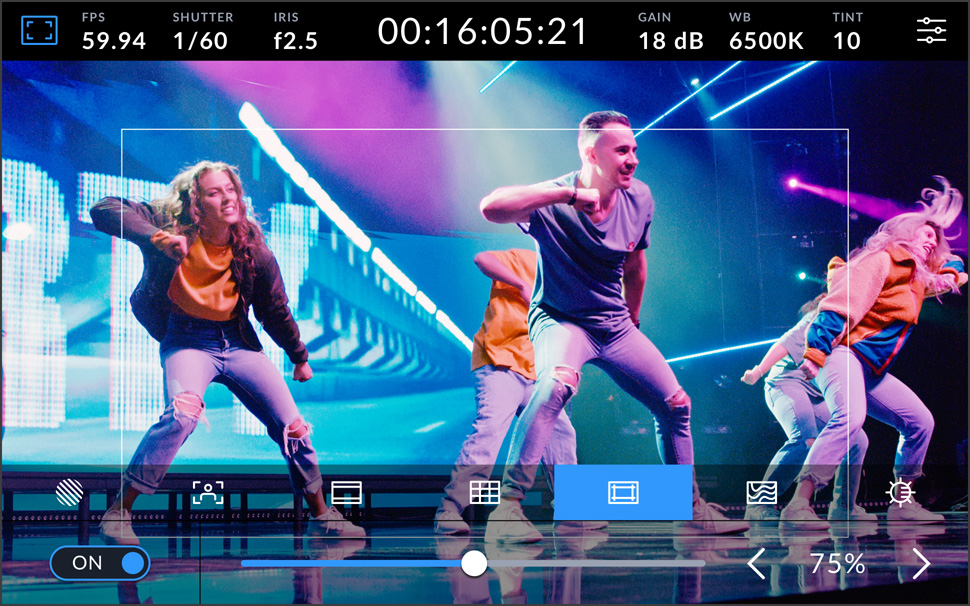
セーフエリアガイド(Safe Area Guides)
セーフエリアガイドは、ショット内の重要な要素が画面の枠に近づきすぎていることを知らせる機能で、民生用テレビで表示された時に被写体が見切れることを防ぎます。
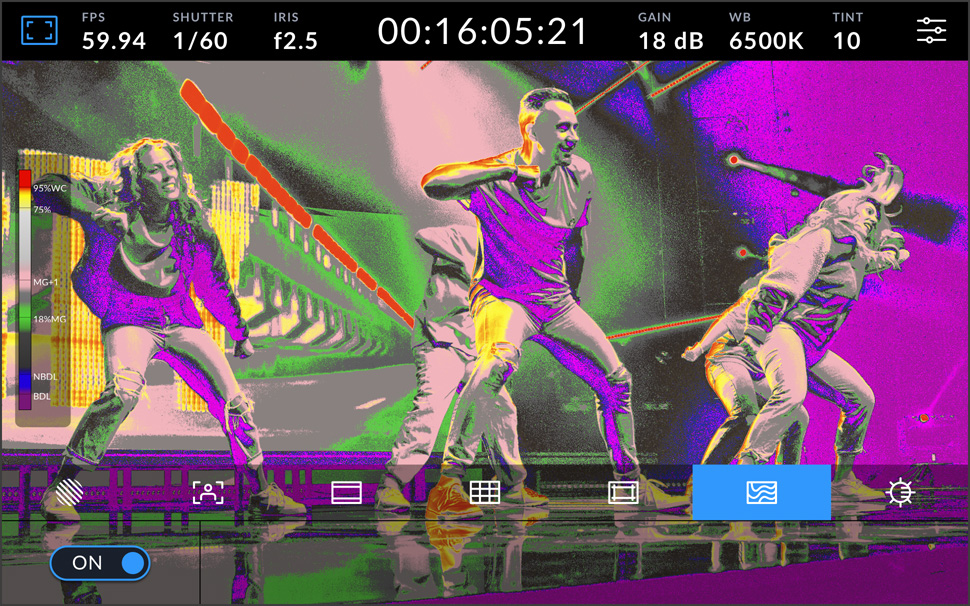
フォルスカラー
フォルスカラーは、異なる露出値を様々なカラーでオーバーレイします。明るめのスキントーンに最適な露出はピンク、暗めのスキントーンはグリーンで表示され、赤は露出過多を意味します。
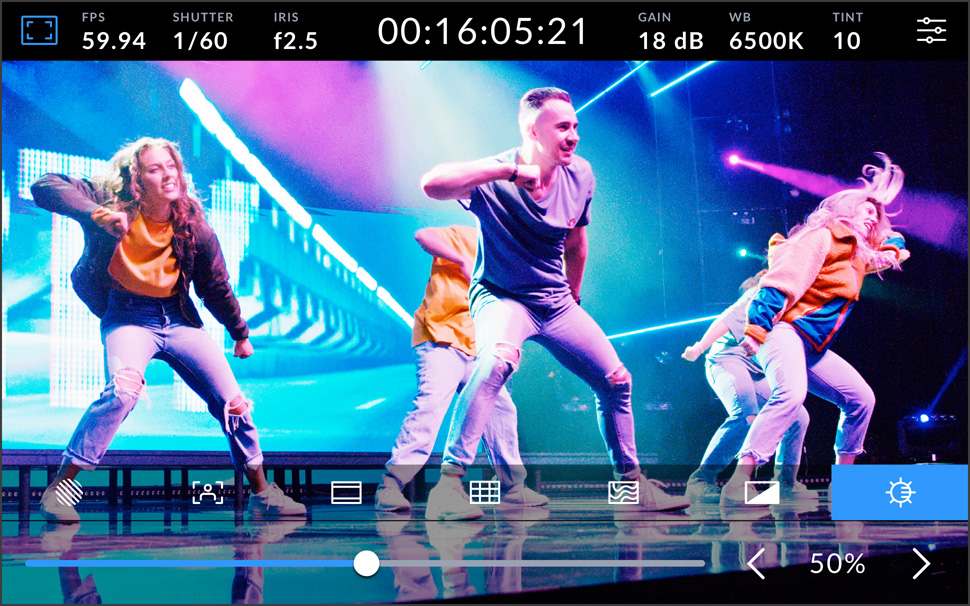
スクリーンの明るさ
「スクリーンの明るさ」アイコンをタップし、スライダーを左右にドラッグして、カメラのタッチスクリーンの明るさを調整します。完全に暗くなるようには調整できないので、常に設定を確認できます。
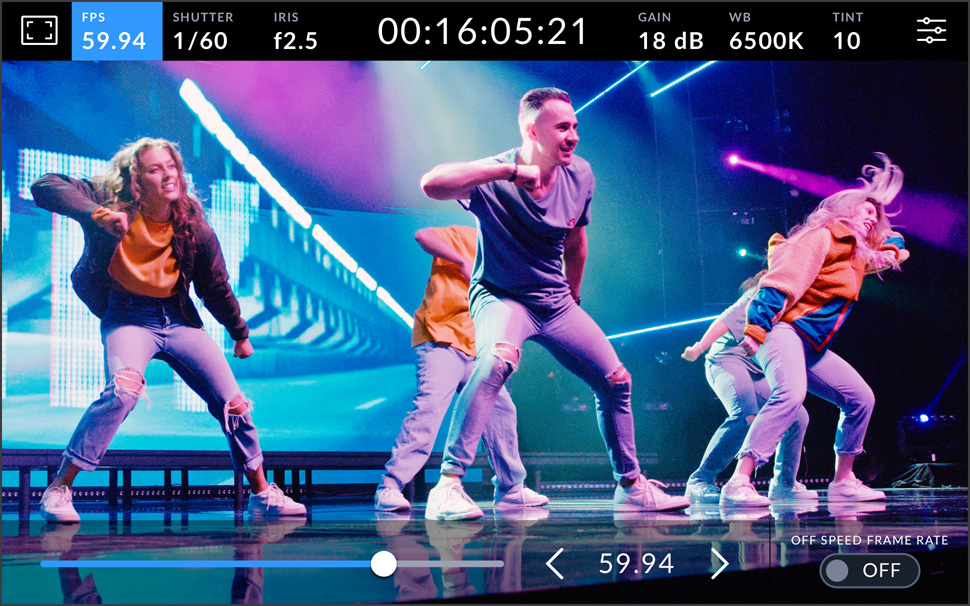
フレーム/秒
フレーム/秒は、通常、ポストプロダクションでの納品フォーマットに基づいて設定します。カメラのレートとは独立してセンサーレートを設定することで、面白いスピードエフェクトを作成することも可能です。
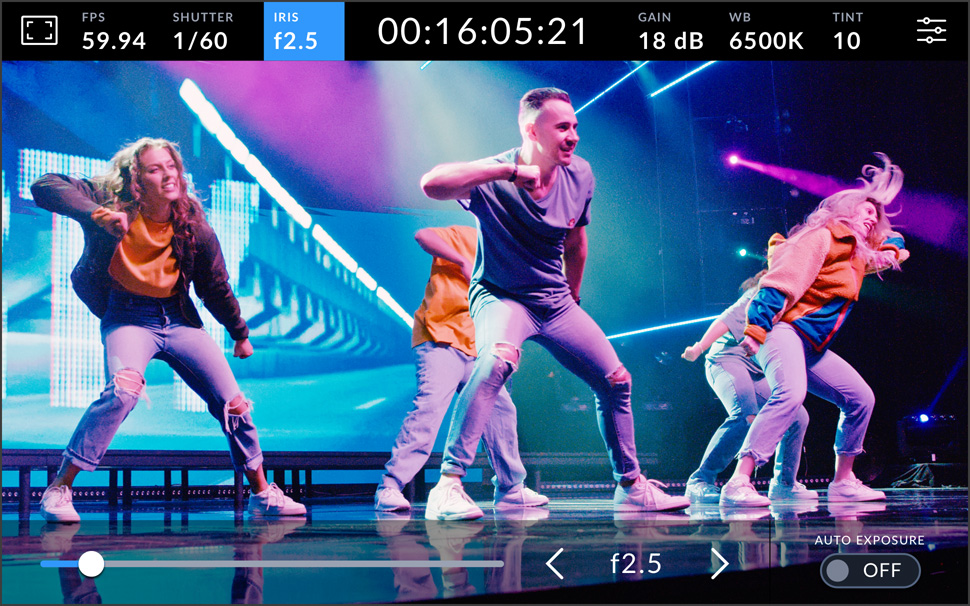
アイリス
アイリスでは、レンズを通過する光量を制御します。このインジケーターをタップすると、互換性のあるレンズのアパーチャーを変更したり、オート露出モードで最適な露出を設定できます。
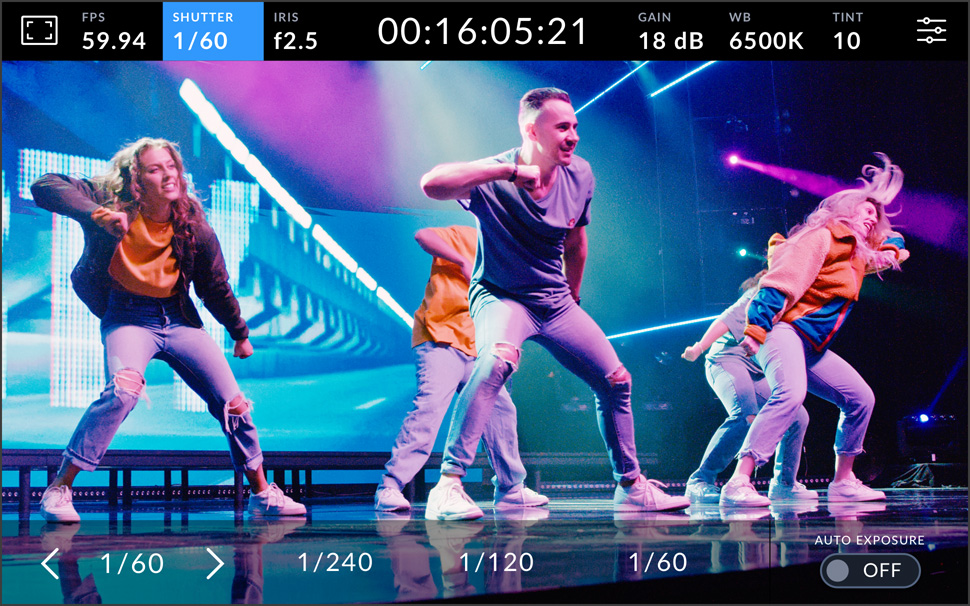
シャッタースピード
シャッタースピードは、照明条件の変動に対応させたり、モーションブラーの度合いを設定できます。手動で設定することも可能ですが、インジケーターをタップして、推奨の速度を選択することもできます。
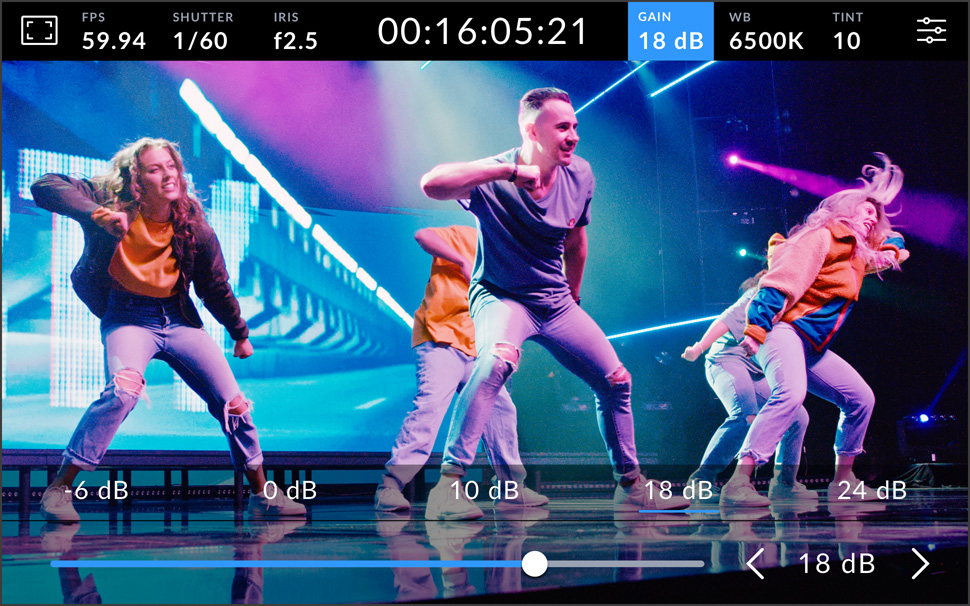
ゲイン
ゲインは、イメージセンサーの光感度を調整します。スタジオの照明における最適の設定は0dBです。これより高い値は低照明条件に適しています。「ゲイン」アイコンをタップするとゲイン設定にアクセスできます。
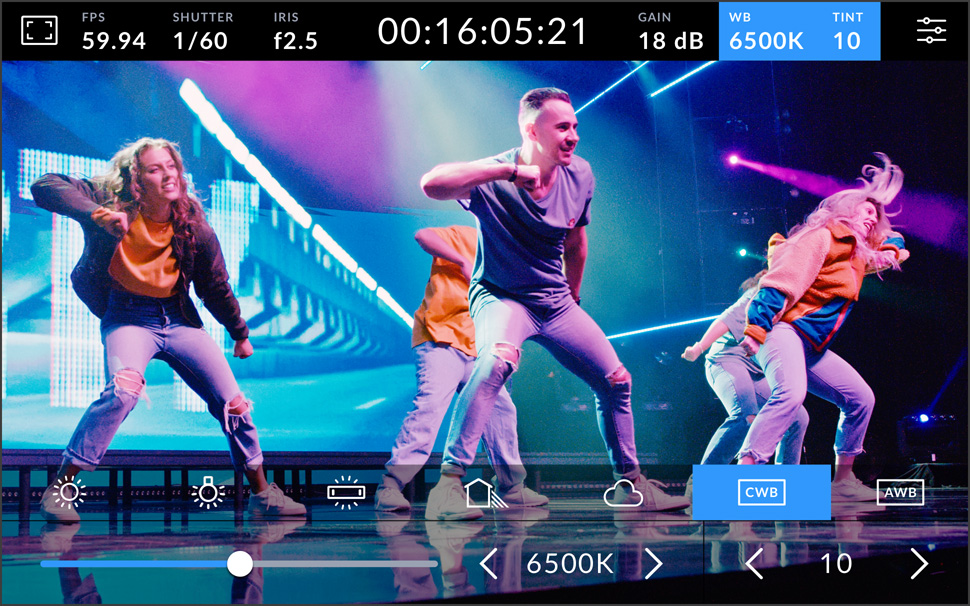
ホワイトバランス
ホワイトバランスは、カメラを異なる光の温度に調整できます。太陽光や蛍光灯などの一般的なプリセットが用意されている他、白やグレーのカードを使ってマニュアルで設定することもできます。
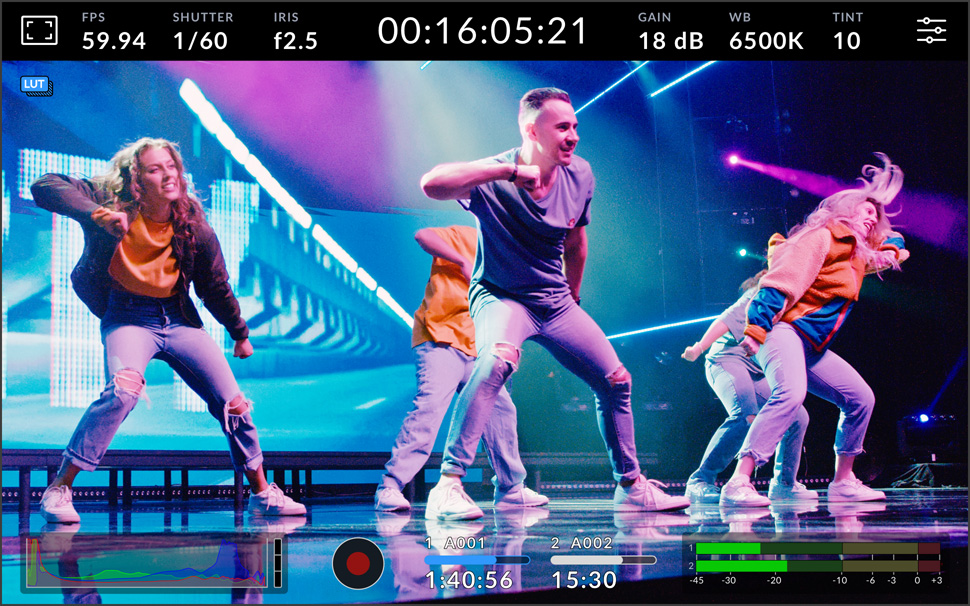
3D LUTインジケーター
LUTでは、撮影中に特定の”ルック”をイメージに表示できます。使用中は、LCDの左上にLUTアイコンが表示されます。収録クリップにLUTをエンベッドしている場合は、このアイコンは青に変わります。
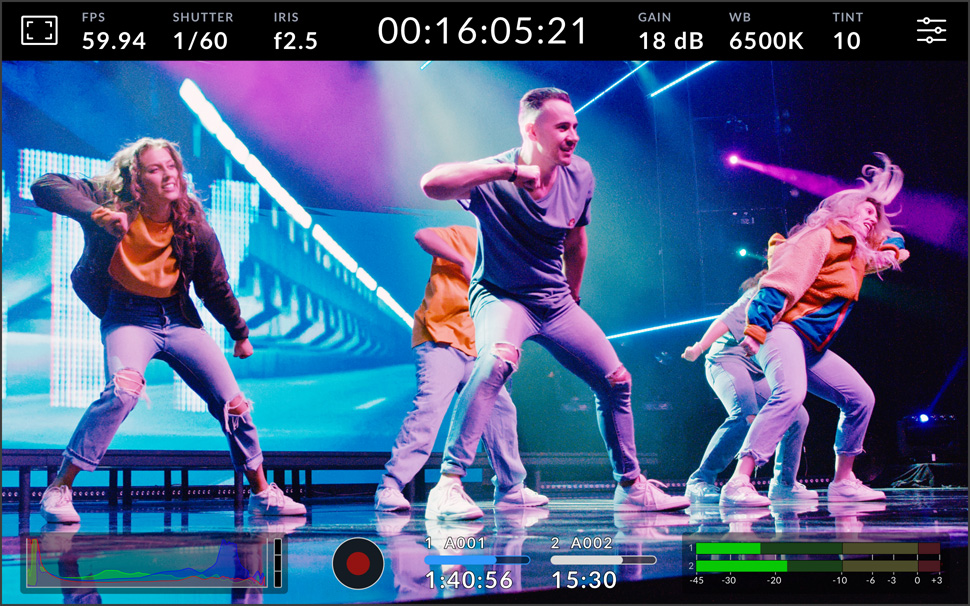
ヒストグラム
ヒストグラムでは、露出を確認できます。左側はシャドウ、右側はハイライトを意味します。ヒストグラムの両端が唐突に終わっている場合は、露出を調整してクリッピングが生じないようにします。

録画ボタン
録画ボタンでは、収録を開始/停止できます。このボタンを1度タップすると収録が開始され、もう1度タップすると停止します。収録中、ボタン、メディアバーのアイコン、LCD上部のタイムコードは赤に変わります。
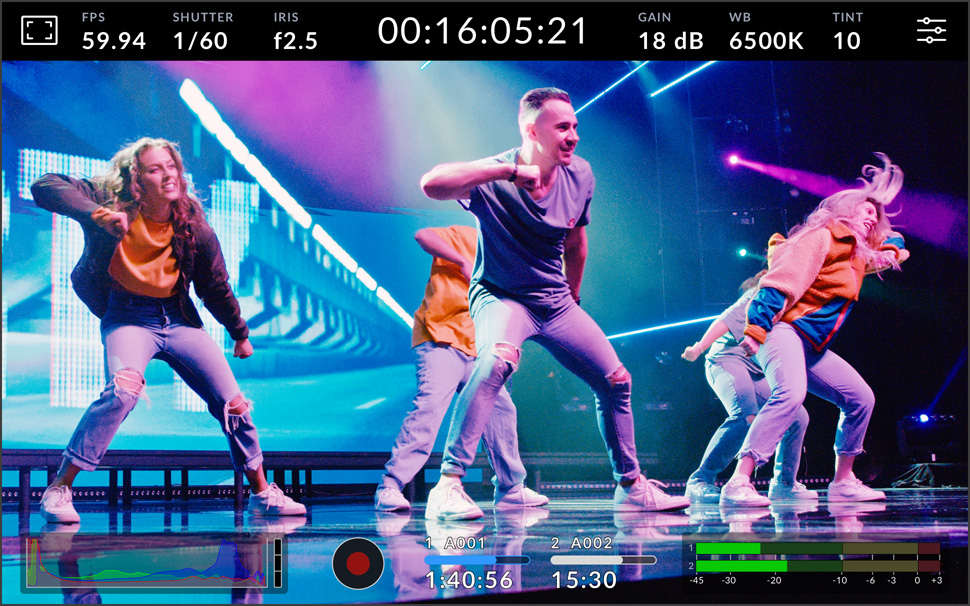
ストレージインジケーター
ストレージインジケーターは、接続したUSB-Cディスクの録画可能時間を時間、分、秒で表示します。インジケーターをタップすると、ストレージメニューに瞬時にアクセスでき、ディスクをフォーマットできます。
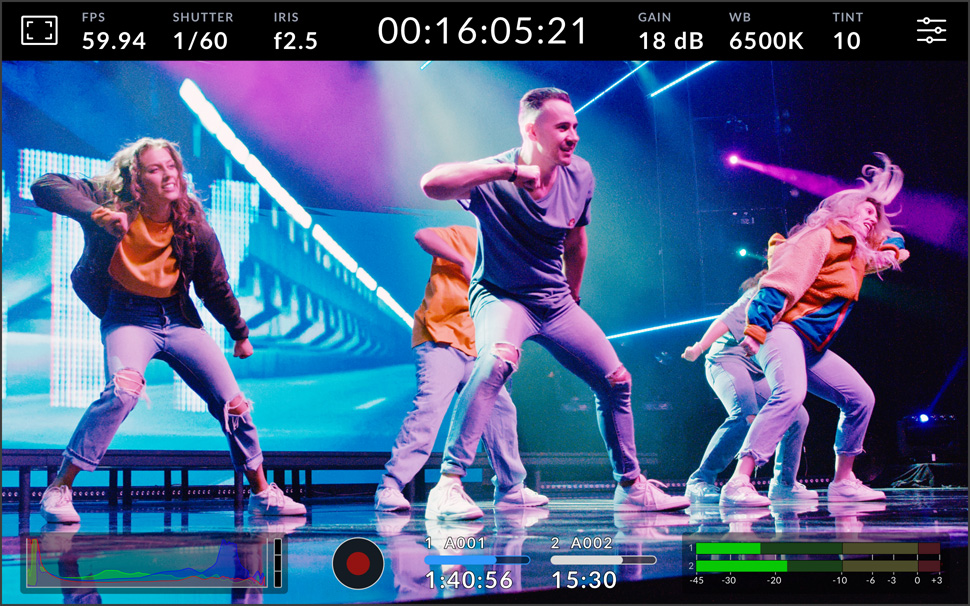
オーディオメーター
内蔵マイクあるいは外部ソースの収録レベルをオーディオメーターでモニタリングできます。歪みを防ぐために、ピークオーディオレベルがグリーンのゾーン内の上限に近い位置に収まることが理想的です。
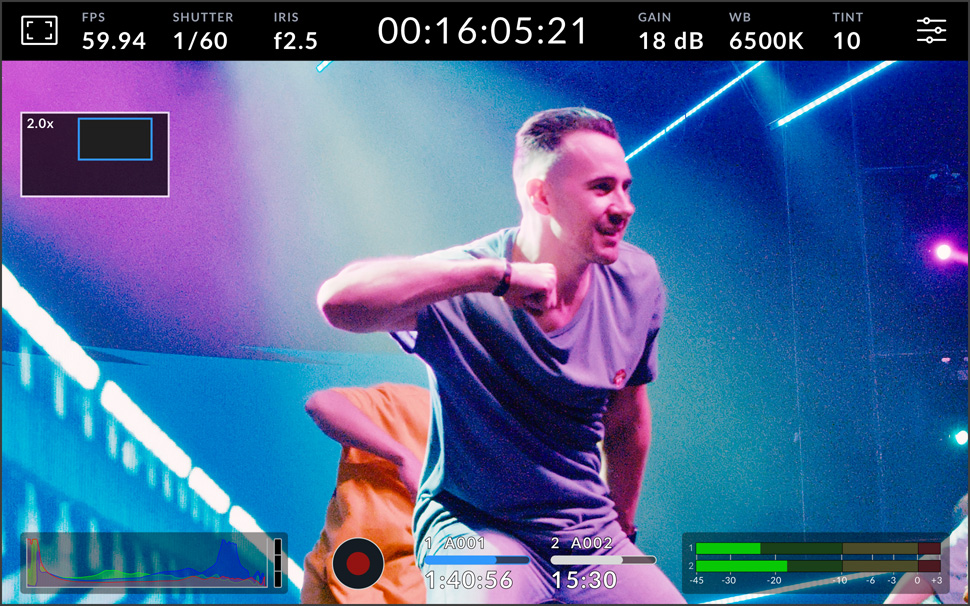
ダブルタップしてズーム
LCDをダブルタップするとイメージを拡大できます。これは、フォーカスをチェックする際に便利な機能です。LCD内を指でドラッグすると、イメージを動かすことができます。通常の表示に戻すにはスクリーンを再度ダブルタップします。

つまんでズーム
スクリーンをダブルタップしてズームした後、スクリーンをつまむ動作を行うと最大8倍まで拡大できます。画面を元に戻すには、カメラのタッチスクリーンを再度ダブルタップします。
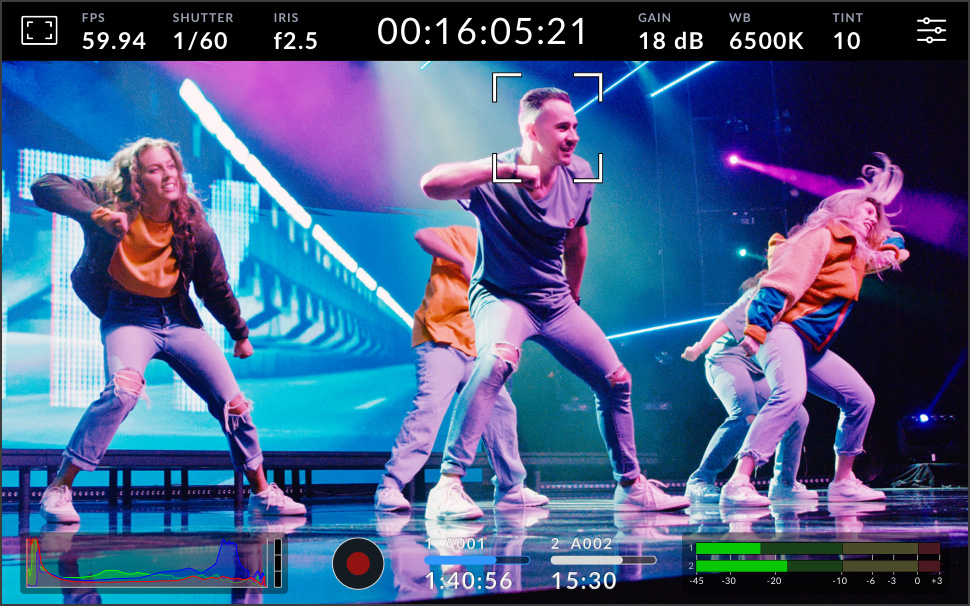
タッチフォーカス
タッチフォーカスでは、イメージのあらゆる領域にレンズをフォーカスさせることが可能です。オートフォーカスを実行したい領域の画面をタップ&ホールドします。この機能は、ダブルタップのズーム機能と組み合わせて使用できます。
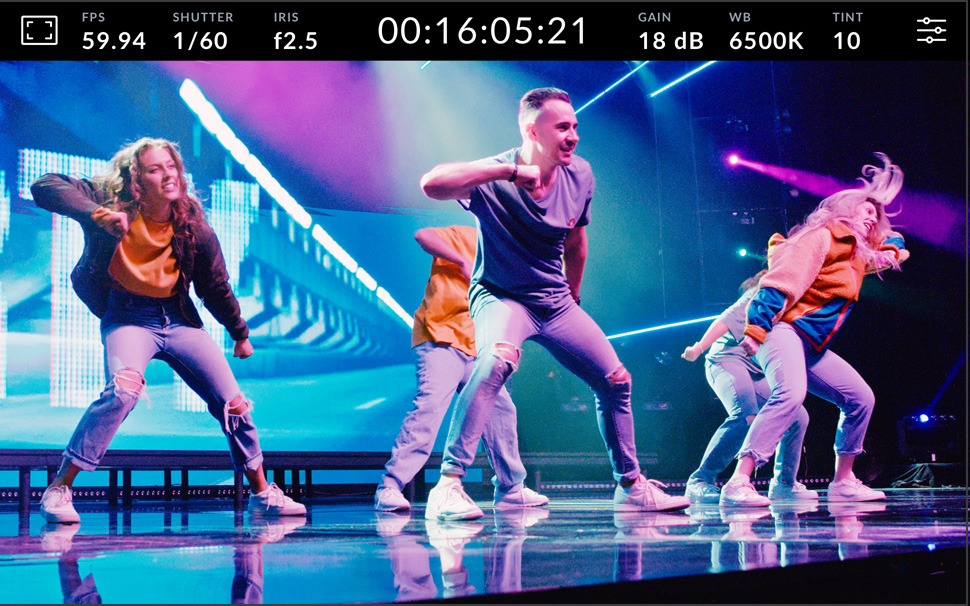
フルスクリーンモード
ショットのフレーミング中は、ヒストグラムやオーディオメーターなどのオーバーレイは作業の邪魔になることがあります。これらを非表示にするには、LCDを上または下にスワイプします。ショットの構図が決まったら、再びスワイプすると表示が元に戻ります。
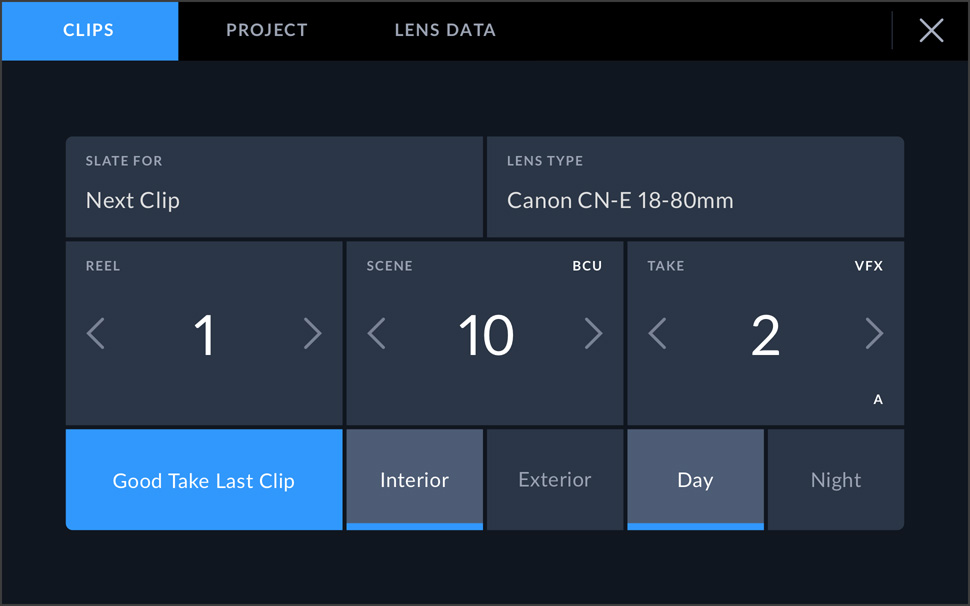
メタデータ入力
メタデータは、ポストプロダクションにおけるフッテージの分類や処理に役立ちます。Blackmagic OSでは、ショットの種類やプロジェクト名などの情報を追加できます。左右にスワイプするとスレートが表示されます。
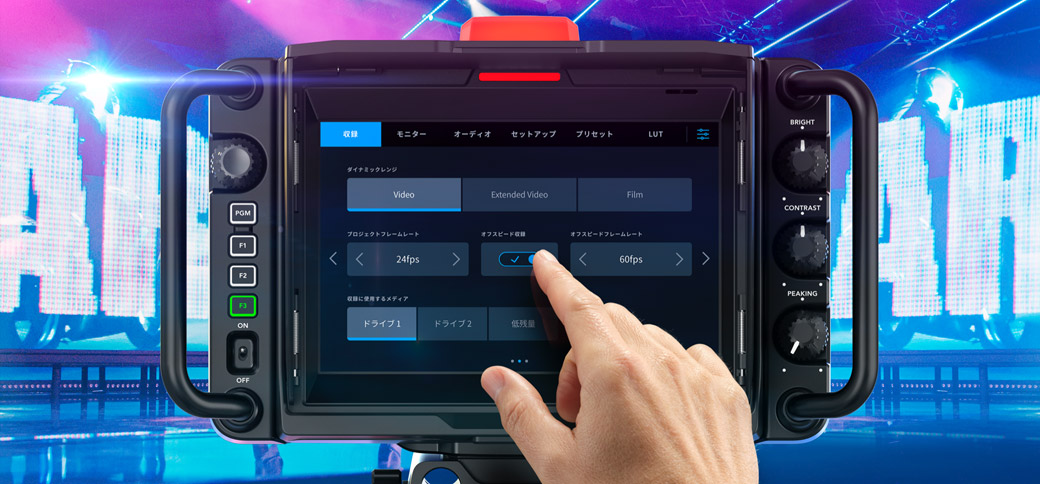
タッチスクリーン式のカメラメニュー
Blackmagic Studio Cameraのタッチスクリーンメニューは、6つのタブから構成され、エレガントで分かりやすいインターフェースになっています。つまり、カメラのすべての設定と機能へのすばやいアクセスや完全なコントロールが可能!収録、モニター、オーディオ、セットアップ、プリセット、LUTのタブをタップするだけで、カメラのあらゆる機能の設定にアクセスできます。独自のインターフェースデザインは、Blackmagic Studio Cameraとその他のBlackmagicカメラで視覚的に統一されているので、新しいカメラの操作を覚える時間がない場合に非常に便利です!すでに操作を取得しているカメラと同様に機能するので、Blackmagic Studio Cameraの操作を一から学ぶ必要はありません。
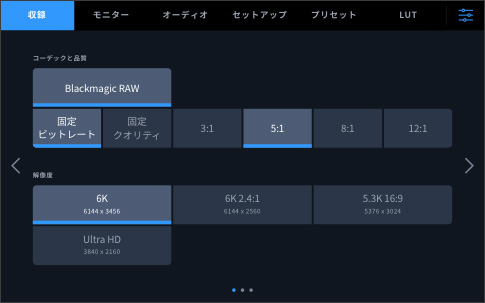
収録品質の設定
収録タブでは、すばやい操作が可能なインターフェースで、ファイルの収録時に使用するBlackmagic RAWの圧縮の種類およびレベルを選択できます。作業中のジョブに適した圧縮レベルをタップするだけです。また、収録タブでは、カメラのダイナミックレンジをVideo、Extended Video、Filmから選択できます。Blackmagic RAWファイルは、常にセンサーから広ダイナミックレンジをキャプチャーしますが、この設定ではビデオ出力のダイナミックレンジを変更できます。収録中に使用するデフォルトのディスク用の設定がありますが、これは複数のUSBディスクを接続している場合に最適です。さらに、収録したBlackmagic RAWファイルのメタデータに、3D LUTをエンベッドすることも可能!
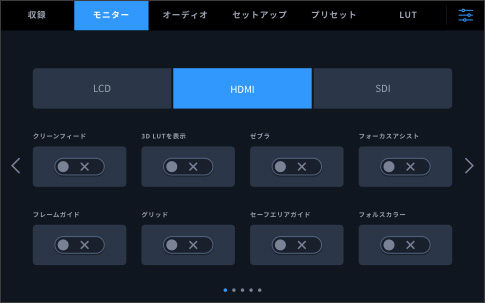
パワフルなビューファインダーオーバーレイ
モニタータブでは、内蔵ビューファインダーの表示設定をコントロールできます。露出確認用のゼブラ、フォーカスアシスト、フレームガイド、3D LUT、フォルスカラー、セーフエリアガイドなど、ショットのフレーミングやフォーカスに役立つオンスクリーン・ビューファインダーツールが数多く搭載されています。SDIおよびHDMI出力の解像度を設定したり、3D LUTを選択して異なるルックを作成することも可能。ビューファインダーのディスプレイを修正する設定もあります。デフォルトではオーディオメーターが表示されますが、代わりにコーデックおよび解像度のオーバーレイ表示に変更することもできます。
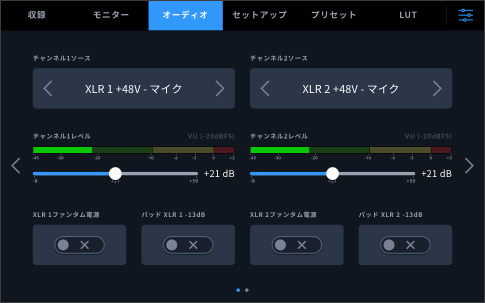
オーディオ入力&モニタリング
Blackmagic Studio Cameraは優れたオーディオに対応しており、設定やモニタリング入力用の多くのオプションがあります。HUDでオーディオメーターをタップするだけでレベルをすばやく調整できますが、オンスクリーンメニューのオーディオタブでは、完全なコントロールが可能です。カメラの内蔵マイクから、3.5mmマイク入力、あるいは高性能のバランスXLRオーディオ入力に、オーディオソースを変更できます。オーディオタブには、ヘッドフォンやスピーカーのレベル、マイクゲイン、ローカットフィルターなどの設定も含まれます。XLRオーディオコネクターで48Vファンタム電源を有効にできるので、電源を内蔵していないマイクも使用できます。モノオーディオソースを使用している場合は、単一のチャンネル入力を設定可能。
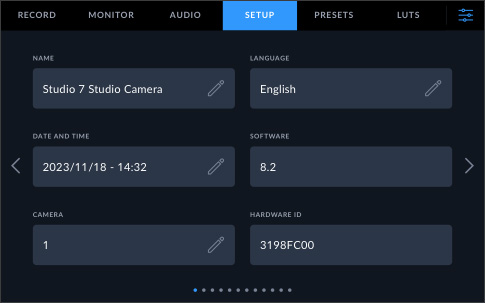
カメラ設定の中央制御
複雑なメニューリストでカメラのセットアップが困難なカメラとは異なり、Blackmagic Studio Cameraは単一のオンスクリーンメニュータブで高度な設定が可能。セットアップタブでは日時、言語、タイムコードなどの設定をアップデートでき、さらにカメラがシャッターアングルを計算するための現地の電力周波数も設定できます。セットアップタブでは、ビューファインダーの左側にある機能ボタンをプログラムして、ニーズに沿ったあらゆる機能を割り当てられます。オプションのZoom Demandを装着している場合、Zoom Demandのボタンにも様々なカメラ機能を割り当てられます。
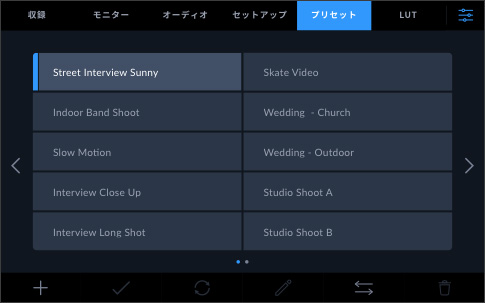
ユーザープリセットの保存、ロード、共有
カメラマンはそれぞれ独自のカメラ設定を好みます。あるいは、番組ごとに設定を変更する必要があるかもしれません。Blackmagic Studio Cameraはプリセットの保存およびロードをサポートしており、最大12のカスタムプリセットを保存していつでもロード可能。プリセットは外付けのUSBディスクに保存して別のカメラに移動できるので、複数のカメラが同じ設定になるように迅速にセットアップできます。あるいは、独自のプリセットをUSB"サムドライブ"に保存して、特定のジョブで使用するカメラにロードすることも可能。Blackmagic Pocket Cinema Cameraなど、他の種類のカメラからプリセットをロードすることもできます。
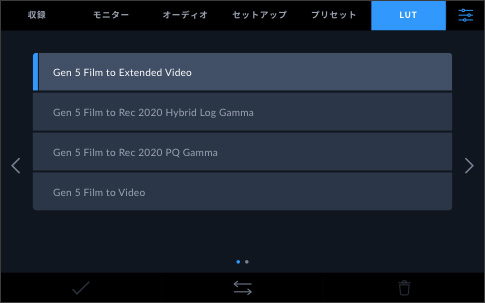
3D LUTでモニタリングをカスタマイズ
ハイエンドのカメラでは、3D LUTを使用してビューファインダーのカラーを変更できるので、撮影の際に、希望する特定のルックを表示して、監督やシネマトグラファーが確認することが可能です。Blackmagic Studio Cameraは3D LUTを使用可能なので、ハイエンドのクリエイティブな作品用にビューファインダーのカラリメトリをカスタマイズできます。つまり、大型のビューファインダーの利点を活かして、Blackmagic Studio Cameraを一般的なプロダクション用の撮影に使用できます。さらに、3D LUTは、平面的に見えがちな「Film」ダイナミックレンジの使用時に非常に役立ちます。カメラ内に最大30個の3D LUTを保存でき、USBドライブからロードできます。アクティブな3D LUTを収録ファイルのメタデータにエンベッドするよう設定することもできます。








